ファイル転送をDropboxやGoogleドライブへしてもらうのに便利な「EntourageBox」
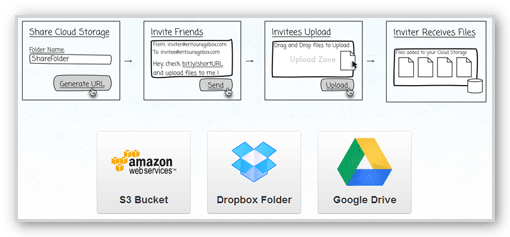
たとえばWEB制作を請け負ったようなとき、お客さんから写真や原稿などの素材を送ってもらう機会があると思います。昔はそういったデータをCDROMに焼いて送ってもらう、なんてシーンがよくありましたよね。本当に急ぎの時にはバイク便を使って送ってもらったり。
このような作業を簡略化すべく、ファイル転送のオンラインサービスが提供されるようになり、CDROMを郵送していた頃よりも格段に速いスピードで素材を受け取ることができるようになりました。しかしまだまだこの手のサービスはオンラインストレージサービスの発達によってまだまだ良くなっていくはず。
今回は、そのファイル転送の手順を、オンラインストレージサービスを組み合わせることでさらに簡略化してくれるサービスをご紹介します。
DropboxやGoogleドライブへ手軽にファイル転送できる「EntourageBox」
「EntourageBox」は、専用のアップロード画面から、DropboxやGoogleドライブ、Amazon S3の指定フォルダへファイルをアップロードできるサービス。
生成されたアップロード画面のURLを共有することで、ファイル転送することができます。
3つのストレージサービスから選択
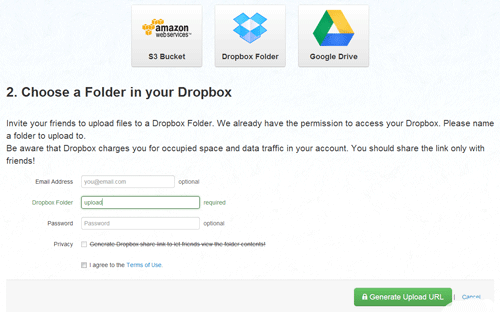
↑ファイル転送先はGoogleドライブ、Dropbox、Amazon S3から選択します。それぞれサービスと連携、あるいはアクセスキーを入力して、転送先のフォルダを指定します。
※日本語名のフォルダは指定できないようです。
アップロード画面を共有
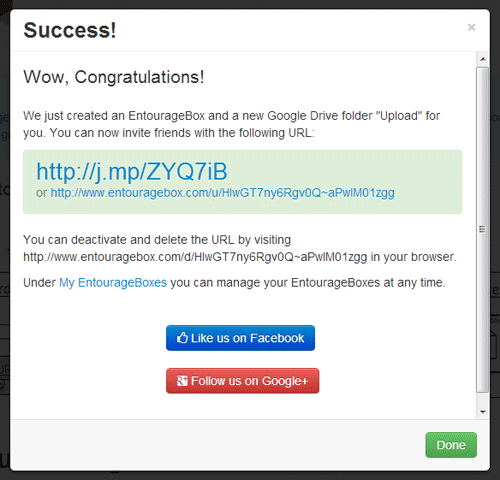
↑設定を完了すると、専用のURLが発行されます。このURLを相手に共有すればOK。
専用のアップロード画面からファイル転送してもらう
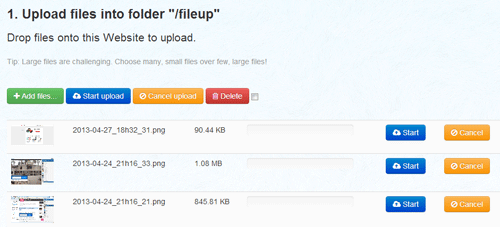
↑専用の画面にファイルをドラッグ・アンド・ドロップで移動させてもファイルをアップロードすることができます。
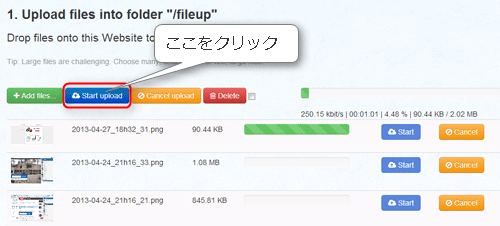
↑ファイルをアップロードするには、「Start upload」ボタンを押します。このボタンを一度押すだけで、複数のファイルを同時にアップロードすることも可能。
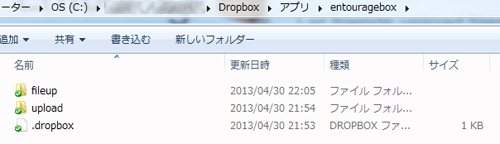
↑転送されたファイルは、指定したフォルダに保存されます。画像はDropboxの例。
専用画面の削除も可能
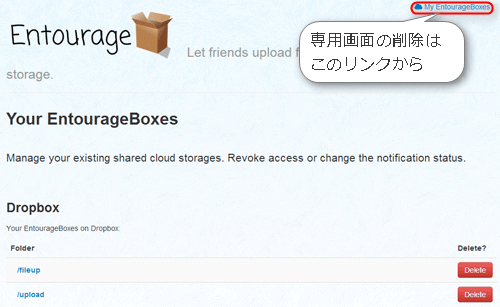
↑画面右上にある「My EntourageBoxes」のリンクをクリックすると、これまでに作成した専用画面の一覧が表示されます。ここで不要になった専用画面を削除することができます。
試してみたいかたはEntourageBoxへどうぞ。似たようなサービスにDropItToMeもあります。
この記事を読んだ方は以下の記事もご覧いただいています
- 前の記事: サイト上の画像や動画、テキストをドラッグ&ドロップでクリップ/共有できる「DragDis」
- 次の記事: マインドマップとアウトラインプロセッサを同時に使える「Memofon」
- ジャンル: ファイル転送